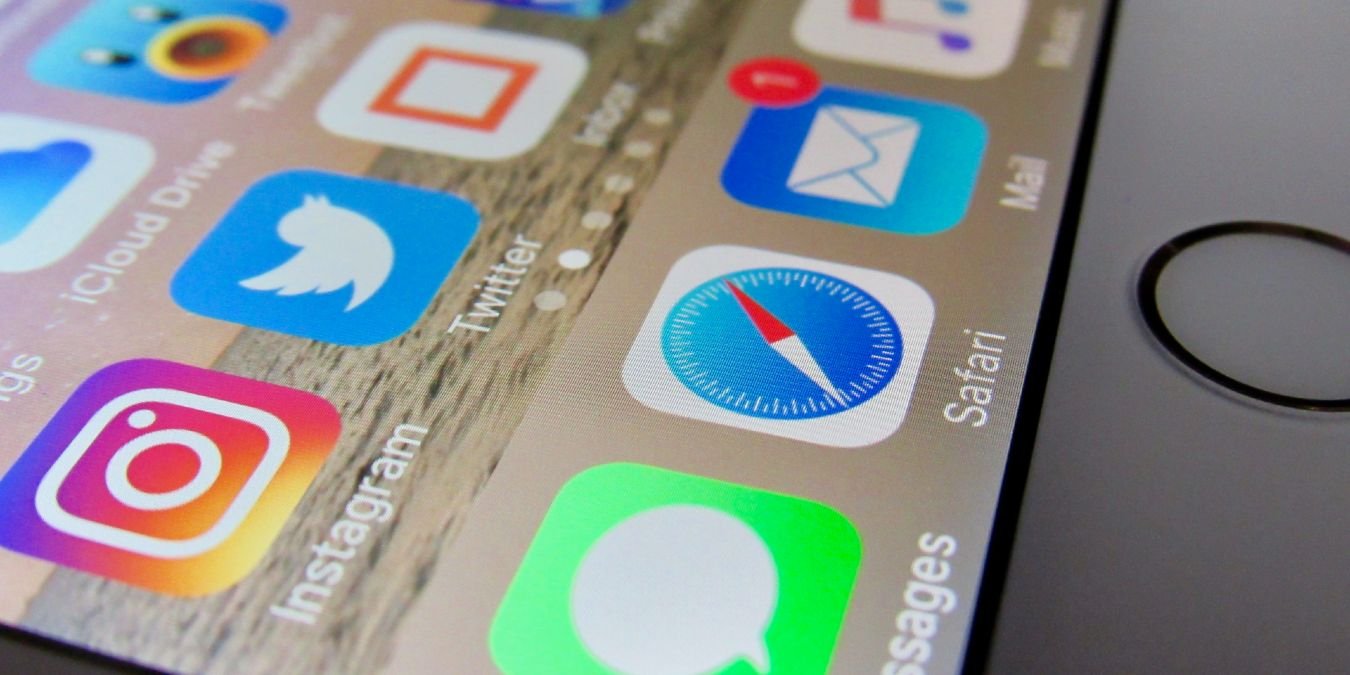Для всех, кто регулярно использует Safari на iOS , страницу новой вкладки, скорее всего, можно пропустить. Это прискорбно, поскольку страница новой вкладки может быть очень полезна для быстрого перехода на любимые или наиболее посещаемые сайты. Продолжайте читать, чтобы узнать, какие сайты будут отображаться на новой вкладке Safari в iOS.
Изменить избранное
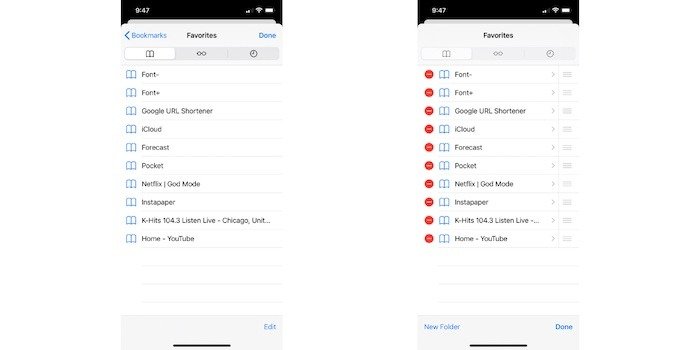
Настроить новые функции невероятно просто, и для этого потребуется всего несколько шагов.
<Contents
Изменить избранное
узера Safari на iPad или iPhone.2. В нижней части экрана нажмите кнопку «Закладки», которая выглядит как книга.
3. По умолчанию Safari должен открыть «Избранное», который является крайним левым вариантом (по-прежнему выглядит как книга), но если это не так, нажмите значок «Закладка» вверху.
4. Теперь вы должны увидеть список избранного, которое вы настроили на данный момент. Независимо от того, много ли у вас сайтов или всего несколько, они все должны быть перечислены здесь.
5. Когда вы будете готовы отредактировать этот список, нажмите кнопку «Изменить» в правом нижнем углу. Теперь вы можете удалить/удалить любой из существующих параметров в списке, а также переместить их, чтобы они отображались выше или ниже в вашем избранном.
Вот и все. Это все, что вам нужно сделать, чтобы отредактировать или удалить текущий список избранного.
Добавить новое избранное
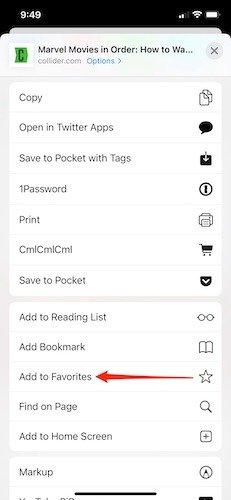
Как бы просто ни было редактировать избранное, добавить новое еще проще.
1. Начните с перехода на любой сайт в браузере Safari, который вы хотите добавить в избранное.
2. Когда страница откроется, нажмите значок «Поделиться листом» внизу страницы.
3. Найдите опцию «Добавить в избранное» на странице «Поделиться» и нажмите на нее.
Веб-сайт автоматически добавляется в избранное. Повторяйте предыдущие шаги, пока не добавите все избранное на страницу новой вкладки.
Вместо этого используйте закладки
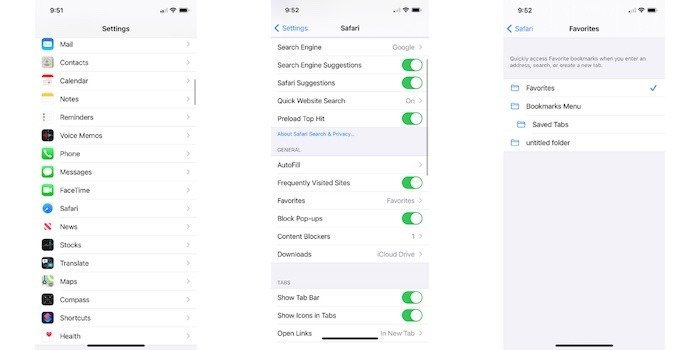
Как и «Избранное», «Закладки» — это еще один набор веб-сайтов, которые вы, скорее всего, часто посещаете и хотите быстро попасть на них, не вводя их постоянно. Если вы хотите поменять избранное на новой вкладке Safari, вы также можете бы
Добавить новое избранное
ачала откройте «Настройки» и прокрутите страницу, пока не найдете «Safari», а затем нажмите на него.2. Зайдя в настройки Safari, найдите опцию «Избранное» и нажмите на нее.
3. Теперь у вас есть несколько вариантов:
- Продолжайте использовать избранное как есть.
- Перейдите в меню закладок.
Если вы уже создавали какие-либо папки в Safari, чтобы упорядочить некоторые из ваших закладок по категориям (развлечения, новости, спорт и т. д.), вы также можете использовать одну из этих папок.
Сделав выбор, выйдите из настроек. В следующий раз, когда вы откроете новую вкладку, вы увидите новый список избранного или настроенные вами закладки.
Заключительные мысли
Редактирование избранного на странице новой вкладки Safari — простая, но очень полезная задача. Если вы не являетесь поклонником браузера Safari, ознакомьтесь с эти альтернативы .